Comment ajouter un widget pour un contact à l'écran d'accueil dans Android

La plupart d'entre nous ont des contacts que nous appelons souvent, et le défilement ou la recherche dans votre longue liste de contacts temps que vous pourriez avoir. Vous pouvez résoudre ce problème en ajoutant un raccourci vers votre écran d'accueil.
Nous vous montrerons comment procéder sur un appareil Google et sur un appareil Samsung.
Appareils Google
Pour cet exemple, nous avons utilisé une tablette Nexus 7 Appuyez sur l'icône "Toutes les applications" sur l'écran d'accueil.
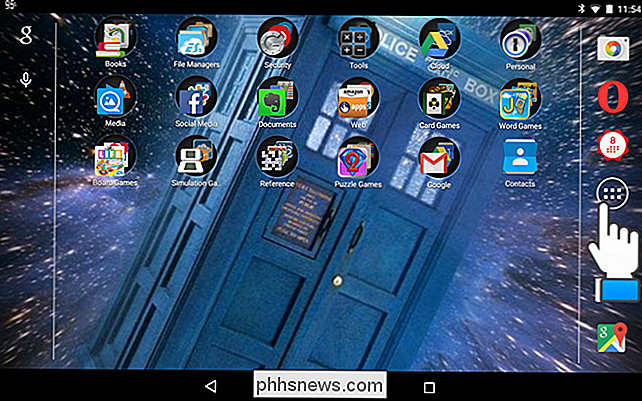
L'onglet "Applications" s'affiche. Appuyez sur l'onglet "Widgets".
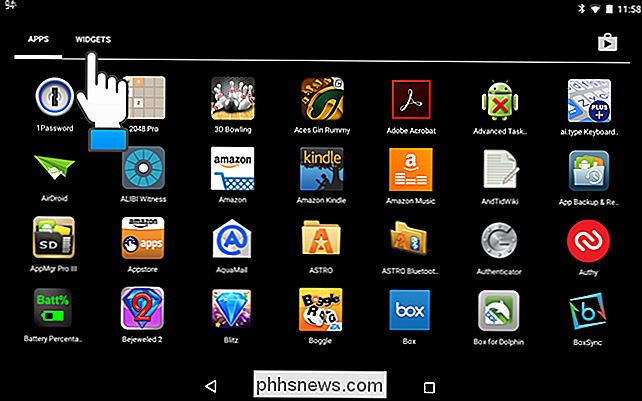
Balayez vers le haut pour descendre la liste des widgets jusqu'à ce que vous trouviez le widget "Contact". Appuyez sur le widget et maintenez-le enfoncé, puis faites-le glisser vers l'emplacement souhaité sur l'écran d'accueil.
REMARQUE: s'il s'agissait d'un téléphone, plusieurs types de widgets "Contact" sont disponibles. Sur un téléphone, vous pouvez ajouter un widget "Contact" pour appeler directement quelqu'un ou envoyer un SMS, comme vous le verrez lorsque nous vous montrerons comment ajouter un widget "Contact" à l'écran d'accueil sur un téléphone Samsung.
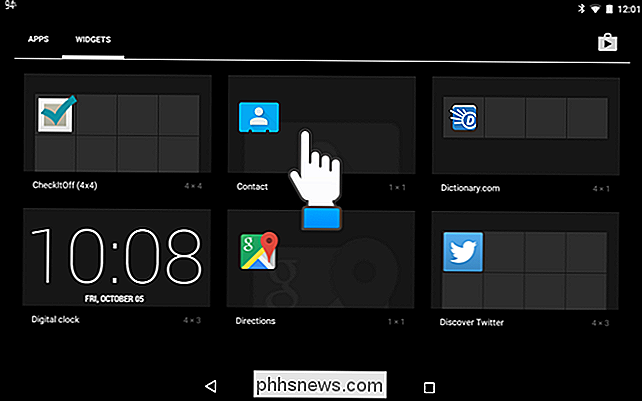
L'écran "Choisir un raccourci de contact" s'affiche. Trouvez le contact que vous souhaitez ajouter à l'écran d'accueil et appuyez dessus
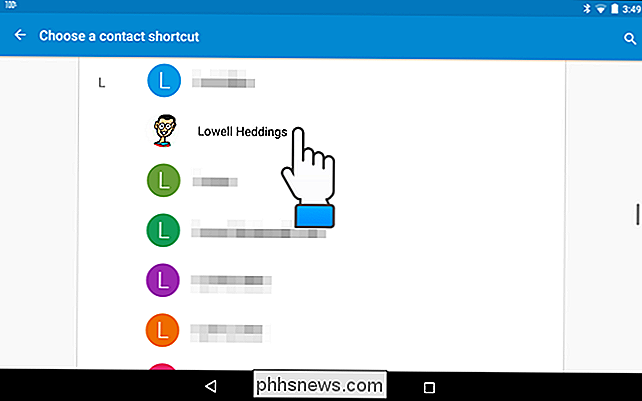
Le contact est ajouté à l'écran d'accueil. Cliquer sur le nouveau widget ouvre directement ce contact dans le carnet d'adresses
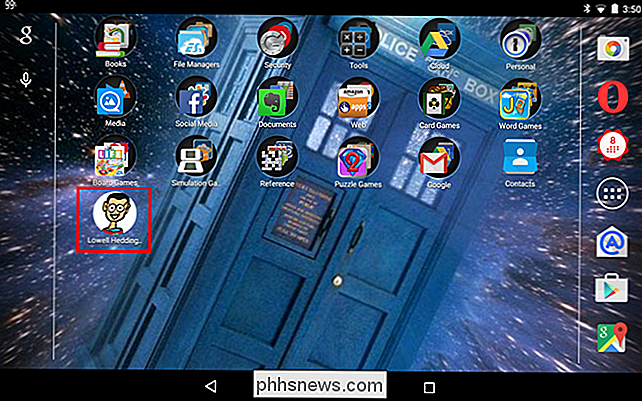
Samsung Devices
Pour cet exemple, nous avons utilisé un téléphone Galaxy Note 4. Appuyez de manière prolongée sur n'importe quel espace vide de l'écran d'accueil
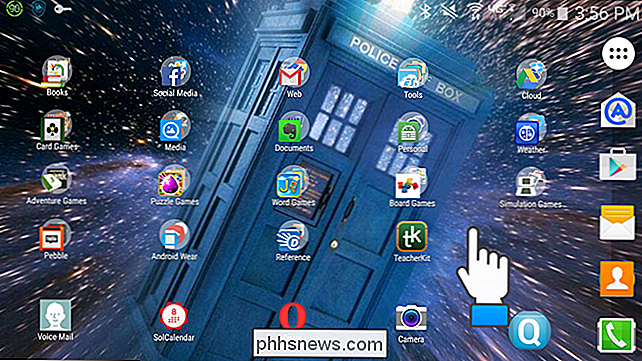
L'écran d'accueil est réduit et trois icônes s'affichent en bas de l'écran. Appuyez sur l'icône "Widgets".
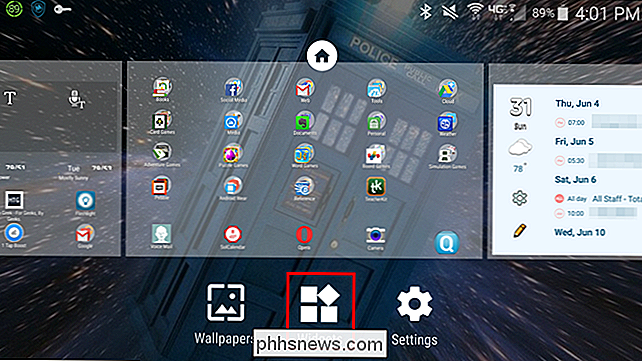
Balayez vers le haut pour faire défiler la liste des widgets jusqu'à ce que vous trouviez les widgets "Contacts". Trois widgets sont disponibles pour les contacts. Le premier vous permet d'ouvrir rapidement le contact dans votre carnet d'adresses. Le deuxième widget avec l'icône de petit téléphone sur elle vous permet d'appeler un contact avec une touche sur le widget. Le widget avec la petite enveloppe vous permet d'ouvrir l'application de messagerie par défaut directement avec ce contact actif. Pour cet exemple, nous allons ajouter un widget "Message direct" à l'écran d'accueil, maintenez l'icône du widget enfoncée et faites-la glisser vers l'écran d'accueil.
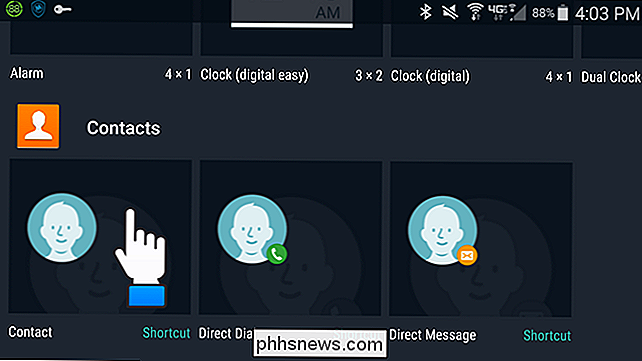
Recherchez le contact que vous souhaitez ajouter à l'écran d'accueil et appuyez sur
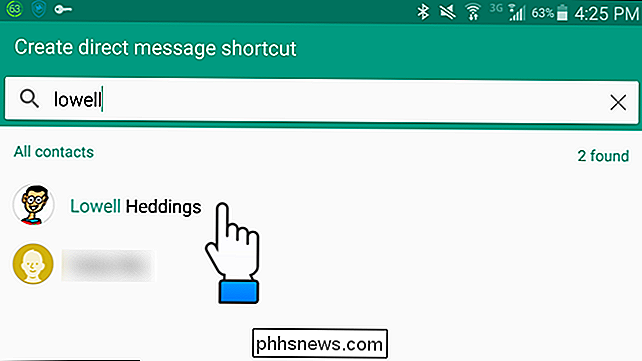
Le widget de contact est ajouté à l'écran d'accueil.
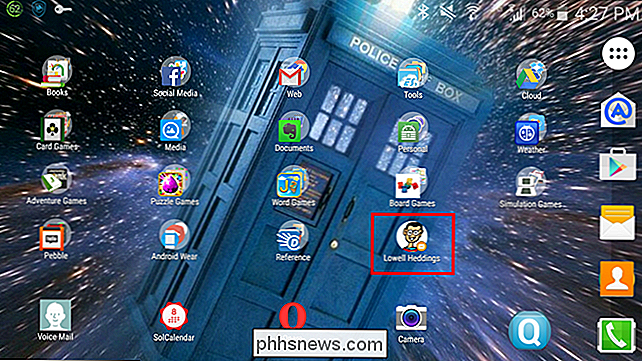
Désormais, vous pouvez rapidement appeler ou envoyer un SMS à quelqu'un en un seul clic. Il existe également d'autres façons de personnaliser votre écran d'accueil Android.

Oubliez Bing: Comment utiliser Google Partout sur votre iPhone, iPad et Mac
Apple supprime frénétiquement Google de ses systèmes d'exploitation. Siri et Spotlight recherchent par défaut avec Bing, et il y a des rumeurs qu'ils feront de Yahoo! ou Bing, le moteur de recherche par défaut dans Safari. Pour ceux d'entre nous qui pensent que Google est le meilleur moteur de recherche, toute cette intégration profonde des moteurs de recherche concurrents est odieuse.

Comment regarder une vidéo en image sur macOS Sierra
Vous en avez assez de garder cet onglet ouvert pour regarder une vidéo? Dans macOS sierra, vous pouvez afficher une vidéo pour la visualisation image par image (PiP), en la faisant flotter dans n'importe quel coin de votre bureau pendant que vous continuez à travailler sur des éléments. L'image dans l'image fonctionne uniquement avec Safari, et il peut ne pas fonctionner avec tous les sites de streaming vidéo.



